- ड्राइवर स्थापना के दौरान Connectify त्रुटि उस प्रोग्राम के कारण हो सकती है जो इसे अवरुद्ध कर रहा है।
- यह समस्या कथित रूप से किसी तृतीय-पक्ष एंटीवायरस द्वारा बनाई गई है, इसलिए आपको इसे अनइंस्टॉल कर देना चाहिए।
- डेवलपर से एक समर्पित ऐप चलाने से यह समस्या जल्दी ठीक हो सकती है।
- इसके अलावा, विंडोज 10 में सेफ मोड के तहत सॉफ्टवेयर इंस्टॉलर को चलाने का प्रयास करें।

यह सॉफ़्टवेयर आपके ड्राइवरों को चालू रखेगा, इस प्रकार आपको सामान्य कंप्यूटर त्रुटियों और हार्डवेयर विफलता से सुरक्षित रखेगा। 3 आसान चरणों में अब अपने सभी ड्राइवरों की जाँच करें:
- ड्राइवर फिक्स डाउनलोड करें (सत्यापित डाउनलोड फ़ाइल)।
- क्लिक स्कैन शुरू करें सभी समस्याग्रस्त ड्राइवरों को खोजने के लिए।
- क्लिक ड्राइवर अपडेट करें नए संस्करण प्राप्त करने और सिस्टम की खराबी से बचने के लिए।
- DriverFix द्वारा डाउनलोड किया गया है 0 इस महीने पाठकों।
भले ही अधिकांश घरों और कार्यस्थलों में वाई-फाई सिग्नल को कई उपकरणों में फैलाने के लिए राउटर का उपयोग किया जाता है, फिर भी हमेशा अतिरिक्त के लिए जगह होती है हॉटस्पॉट.
हो सकता है कि आप एक लैन केबल तक सीमित हों, या आप नेटवर्क के अंदर अपना नेटवर्क बनाकर नेटवर्क व्यवस्थापक को सीमित करना चाहते हैं (क्या नेटवर्कसेप्शन एक वैध शब्द है?)
किसी भी तरह, पीसी के लिए हॉटस्पॉट समाधानों की प्रचुरता में (विंडोज 10 के लिए अंतर्निहित हॉटस्पॉट सहित), हमने निष्कर्ष निकाला कि Connectify हॉटस्पॉट शेड में सबसे तेज उपकरण है।
हालांकि, ऐसे उपयोगकर्ता हैं जो Connectify को दिखाने के बारे में शिकायत करते हैं ड्राइवर स्थापित करने के दौरान त्रुटि संदेश जब वे सॉफ़्टवेयर को स्थापित करने का प्रयास करते हैं विंडोज 10.
बेशक, इसका मतलब है कि वे प्रोग्राम को बिल्कुल भी इंस्टॉल नहीं कर सकते हैं लेकिन हमारे पास इस काम को करने के लिए कुछ समाधान हैं।
मैं ड्राइवर इंस्टाल के दौरान Connectify त्रुटि को कैसे ठीक करूं?
1. आंशिक स्थापना हटाएं
यदि इंस्टॉलेशन आंशिक रूप से रुक गया है, तो पहला कदम पहले से इंस्टॉल किए गए भागों को साफ़ करना है जिसे सॉफ़्टवेयर कॉपी करने में कामयाब रहा है।
प्रोग्राम फाइल्स फोल्डर की तलाश करें और वहां से सभी फाइलों को हटा दें क्योंकि जब आप इसे फिर से नए सिरे से इंस्टॉल करेंगे, तो आपको इसे एक साफ स्लेट पर करने की आवश्यकता होगी।
आप एक समर्पित अनइंस्टालर का भी उपयोग कर सकते हैं जैसा कि नीचे सुझाया गया है जो यह सुनिश्चित करेगा कि यह आपके ड्राइव से सभी अवशेषों को पूरी तरह से साफ कर देगा।
⇒ IObit अनइंस्टालर प्राप्त करें
2. अपने तृतीय-पक्ष एंटीवायरस को अनइंस्टॉल करें
Connectify के अनुसार, यह समस्या किसी अन्य एप्लिकेशन द्वारा ड्राइवर इंस्टॉलेशन को ब्लॉक करने के कारण हो सकती है।
उनका सुझाव है कि इस मामले में कैसपर्सकी एंटीवायरस अपराधी हो सकता है, इसलिए यदि आपने इसे स्थापित किया है, तो इसे कम से कम अस्थायी रूप से अनइंस्टॉल करने का प्रयास करें।
आप सेल्फ़-डिफ़ेंस फ़ंक्शन को अक्षम करके भी इसे हल कर सकते हैं Kaspersky तो सुनिश्चित करें कि आप भी इसे आजमाएं।
3. डेवलपर से एक समर्पित फ़ाइल चलाएँ
- DriverInstallPermissionsFix.bat डाउनलोड करें.
- इसे अपने ड्राइव पर सेव करें।
- फ़ाइल को चलाने के लिए डबल क्लिक करें।
- यह आपको व्यवस्थापक पहुंच के लिए संकेत दे सकता है और आपको इसे प्रदान करना चाहिए।
- Connectify इंस्टॉलर को फिर से चलाने का प्रयास करें।
यह फ़ाइल डेवलपर द्वारा ड्राइवर त्रुटि के साथ समस्या को ठीक करने के लिए बनाई गई थी, इसलिए Connectify इंस्टॉलर अब सुचारू रूप से चलना चाहिए।
4. जांचें कि क्या डिवाइस इंस्टॉल सेवा अक्षम नहीं है
- प्रकार सेवाएं विंडोज में सर्च करें और क्लिक करें सेवाएं परिणामों से ऐप।

- इस विंडो में, नीचे स्क्रॉल करें डिवाइस इंस्टॉल सेवा.
- उस पर राइट-क्लिक करें और चुनें गुण.

- पर आम टैब, जांचें कि क्या स्टार्टअप प्रकार पर सेट नहीं है विकलांग. यदि ऐसा है, तो इसे किसी अन्य विकल्प में बदलें और Connectify इंस्टॉलर को फिर से चलाने का प्रयास करें।

- यदि स्टार्टअप प्रकार पहले से ही था गाइड या स्वचालित, अगले समाधान का प्रयास करें।
यदि डिवाइस इंस्टालर सेवा अक्षम है, तो यही कारण है कि Connectify ऐप इंस्टॉल नहीं कर सकता है चालक और इसलिए यह मुद्दा। इसे जांचने के लिए ऊपर दिए गए चरणों का पालन करें।
5. इंस्टॉलर को सेफ मोड में चलाएं
- दबाओ विंडोज कुंजी + आर खोलने के लिए Daud डिब्बा।
- दर्ज msconfig और दबाएं दर्ज.

- पर स्विच करें बीओओटी से टैब प्रणाली विन्यास खिड़की।
- बूट विकल्प के तहत, चेक करें सुरक्षित बूट।
- और उस विकल्प के नीचे भी चेक करें नेटवर्किंग चेकबॉक्स।

- अपने परिवर्तन सहेजें और अपने कंप्यूटर को पुनरारंभ करें।
पुनरारंभ करने के बाद, सिस्टम चालू हो जाएगा सुरक्षित मोड. Connectify को अभी स्थापित करने का प्रयास करें और सुरक्षित मोड से बाहर निकलें।
आपको शायद सामान्य मोड में ऐप को फिर से इंस्टॉल करने की आवश्यकता हो सकती है, लेकिन इसके लिए अब ड्राइवर इंस्टॉलेशन की आवश्यकता नहीं होगी, इसलिए यह ठीक चलेगा।
Connectify हॉटस्पॉट वास्तव में क्या है?
Connectify Hotspot, जैसा कि आप स्वयं निष्कर्ष निकाल सकते हैं, एक ऐसा एप्लिकेशन है जिसका उपयोग मुख्य रूप से हॉटस्पॉट बनाने के लिए किया जाता है।
यह आपके पीसी पर पहले से स्थापित लैन या वायरलेस कनेक्शन का उपयोग करता है और इसे फैलता है, अन्य उपकरणों को भी कनेक्ट करने में सक्षम बनाता है।
यह मूल रूप से एक वर्चुअल राउटर है जो मानक WPA2-PSK एन्क्रिप्शन प्रदान करता है। ये सबसे प्रमुख विशेषताएं हैं जिनकी आप Connectify Hotspot से उम्मीद कर सकते हैं:
- उपयोग में आसानी। यूजर इंटरफेस उतना ही सरल है जितना वे आते हैं
- WPA2-PSK एन्क्रिप्शन
- लैन या वायरलेस कनेक्शन साझा करना
- प्रत्येक कनेक्टेड डिवाइस के लिए व्यक्तिगत रूप से नेटवर्क उपयोग की निगरानी करना
- SSID नाम के लिए बहु-भाषा, इमोजी और यूनिकोड समर्थन
- हॉटस्पॉट से जुड़े सभी उपकरणों के लिए एड-ब्लॉकर
और भी बहुत कुछ है, लेकिन अतिरिक्त सुविधाएँ ऐप के PRO और MAX संस्करणों के लिए आरक्षित हैं। इसके अतिरिक्त, हमें आपको सूचित करना चाहिए कि यह उपकरण Windows XP या Vista का समर्थन नहीं करता है।
हमें उम्मीद है कि हमारे गाइड ने आपको ड्राइवर त्रुटि समस्या को ठीक करने में मदद की और अब Connectify सुचारू रूप से चल रहा है।
यदि वह पानी पुल के नीचे है, तो आप हमारे गाइड को भी देख सकते हैं कैसे कॉन्फ़िगर करें और अपने पीसी पर Connectify का उपयोग करें.
और यदि आप इस समस्या को ठीक करने के लिए किसी अन्य अच्छे समाधान के बारे में जानते हैं, तो सुनिश्चित करें कि आप हमें इसके बारे में नीचे एक टिप्पणी में बताएं।
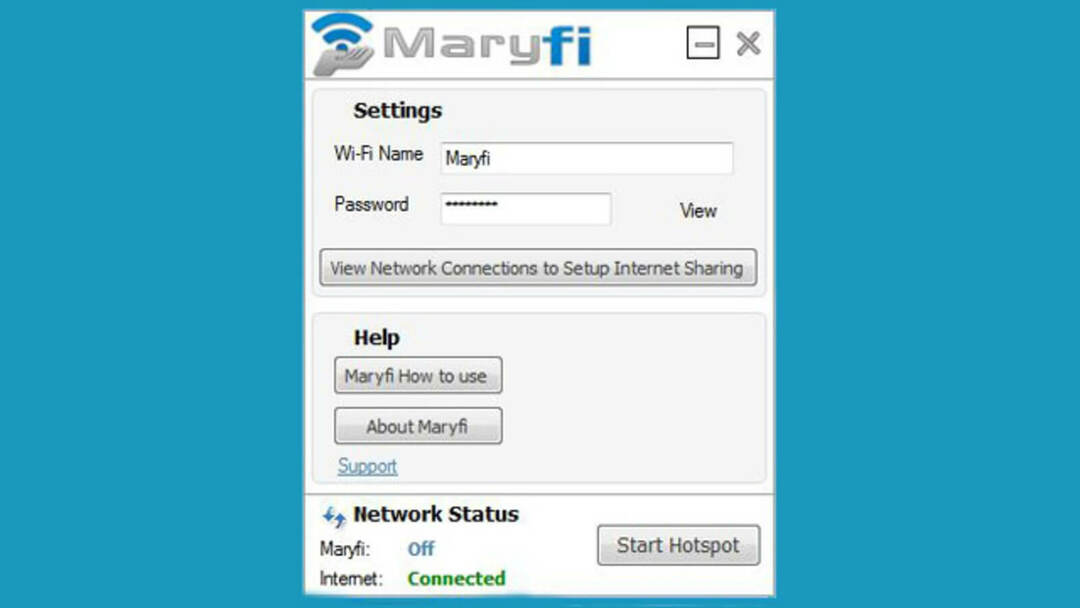
![📶 पीसी के लिए ४ सर्वश्रेष्ठ वाई-फाई सिग्नल बूस्टर सॉफ्टवेयर [२०२० गाइड]](/f/e5fde5de3aaf3aeacad1deb8f3537288.webp?width=300&height=460)
